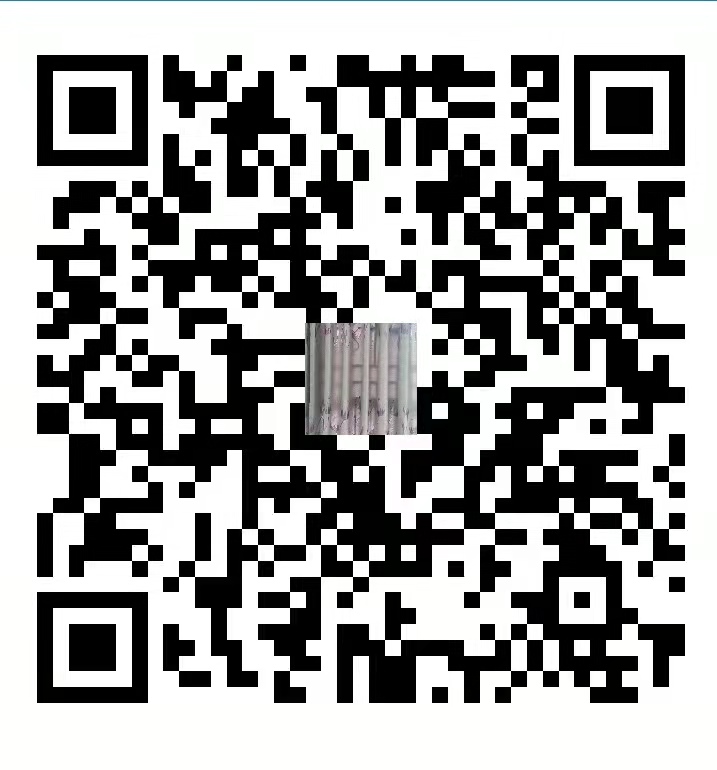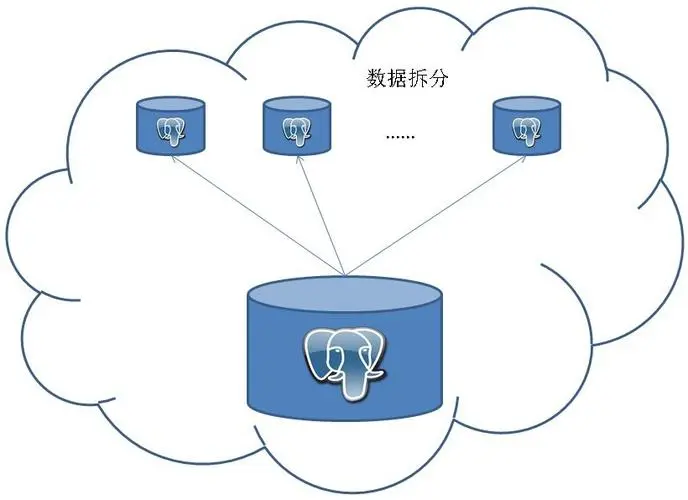什么是 XML?
XML 是可扩展标记语言,它在外观上类似于 HTML,但 XML 用于数据表示,而 HTML 用于定义正在使用的数据。XML 专门设计用于在客户端和服务器之间来回发送和接收数据
Python XML 解析模块
Python 允许使用两个模块解析这些 XML 文档,即 xml.etree.ElementTree 模块和 Minidom(最小 DOM 实现)。解析意味着从文件中读取信息,并通过识别特定 XML 文件的各个部分将其拆分为多个片段
xml.etree.ElementTree 模块:
该模块帮助我们将 XML 数据格式化为树结构,这是分层数据的最自然表示。元素类型允许在内存中存储分层数据结构,并具有以下属性:
| Property | Description |
|---|---|
| Tag | 一个字符串,表示正在存储的数据类型 |
| Attributes | 由存储为字典的许多属性组成 |
| Text String | 包含需要显示的信息的文本字符串 |
| Tail String | 如有必要,也可以有尾弦 |
| Child Elements | 由许多存储为序列的子元素组成 |
ElementTree 是一个封装元素结构并允许与 XML 相互转换的类,现在让我们尝试使用 python 模块解析上述 XML 文件。
有两种方法可以使用ElementTree模块解析文件。
第一个是使用 parse() 函数,第二个是 fromstring() 函数。 parse() 函数解析作为文件提供的 XML 文档,而 fromstring 在作为字符串提供时解析 XML,即在三引号内。
使用 parse() 函数:
如前所述,该函数采用文件格式的 XML 进行解析,看看下面的例子:
import xml.etree.ElementTree as ET
mytree = ET.parse('sample.xml')
myroot = mytree.getroot()
我们需要做的第一件事是导入 xml.etree.ElementTree 模块,然后使用 parse() 方法解析“Sample.xml”文件,getroot() 方法返回“Sample.xml”的根元素。
当执行上述代码时,我们不会看到返回的输出,但只要不会有错误就表明代码已成功执行。要检查根元素,可以简单地使用 print 语句,如下所示:
import xml.etree.ElementTree as ET
mytree = ET.parse('sample.xml')
myroot = mytree.getroot()
print(myroot)
Output:
<Element ‘metadata’ at 0x033589F0>
上面的输出表明我们的 XML 文档中的根元素是“元数据”。
使用 fromstring() 函数
我们还可以使用 fromstring() 函数来解析字符串数据,我们需要将 XML 作为三引号内的字符串传递,如下所示:
import xml.etree.ElementTree as ET
data='''<?xml version="1.0" encoding="UTF-8"?>
<metadata>
<food>
<item name="breakfast">Idly</item>
<price>$2.5</price>
<description>
Two idly's with chutney
</description>
<calories>553</calories>
</food>
</metadata>
'''
myroot = ET.fromstring(data)
#print(myroot)
print(myroot.tag)
上面的代码将返回与前一个相同的输出,用作字符串的 XML 文档只是“Sample.xml”的一部分
还可以使用“标签”对象检索根标签,如下所示:
print(myroot.tag)
Output:
metadata
还可以通过仅指定要在输出中看到的字符串部分来对标记字符串输出进行切片。
print(myroot.tag[0:4])
Output:
meta
如前所述,标签也可以具有字典属性。要检查根标签是否有任何属性,您可以使用“attrib”对象,如下所示:
print(myroot.attrib)
Output:
{}
可以看到,输出是一个空字典,因为我们的根标签没有属性。
寻找感兴趣的元素
根也由子标签组成,要检索根标签的子标签,可以使用以下命令:
print(myroot[0].tag)
Output:
food
现在,如果要检索根的所有第一个子标记,可以使用 for 循环对其进行迭代,如下所示:
for x in myroot[0]:
print(x.tag, x.attrib)
Output:
item {‘name’: ‘breakfast’}
price {}
description {}
calories {}
返回的所有项目都是食物的子属性和标签。
要使用 ElementTree 从 XML 中分离出文本,可以使用 text 属性。例如,如果想检索关于第一个食物的所有信息:
for x in myroot[0]:
print(x.text)
Output:
Idly
$2.5
Two idly’s with chutney
553
可以看出,第一项的文本信息已作为输出返回。现在如果想以特定价格显示所有商品,可以使用 get() 方法,此方法访问元素的属性。
for x in myroot.findall('food'):
item =x.find('item').text
price = x.find('price').text
print(item, price)
Output:
Idly $2.5
Paper Dosa $2.7
Upma $3.65
Bisi Bele Bath $4.50
Kesari Bath $1.95
修改 XML 文件
我们的 XML 文件中的元素是可以被操纵的,为此,可以使用 set() 函数
添加到 XML:
以下示例显示了如何在项目描述中添加内容。
for description in myroot.iter('description'):
new_desc = str(description.text)+'wil be served'
description.text = str(new_desc)
description.set('updated', 'yes')
mytree.write('new.xml')
write() 函数有助于创建一个新的 xml 文件并将更新的输出写入该文件,但是也可以使用相同的功能修改原始文件
要添加新的子标签,可以使用 SubElement() 方法。例如,如果想在第一项 Idly 中添加新的专业标签,可以执行以下操作:
ET.SubElement(myroot[0], 'speciality')
for x in myroot.iter('speciality'):
new_desc = 'South Indian Special'
x.text = str(new_desc)
mytree.write('output5.xml')
,在第一个食物标签下添加了一个新标签。可以通过在 [] 括号内指定下标来在任意位置添加标签。
从 XML 中删除:
要使用 ElementTree 删除属性或子元素,可以使用 pop() 方法,此方法将删除用户不需要的所需属性或元素。
myroot[0][0].attrib.pop('name', None)
# create a new XML file with the results
mytree.write('output5.xml')
name 属性已从 item 标记中删除。要删除完整的标签,可以使用相同的 pop() 方法,如下所示:
myroot[0].remove(myroot[0][0])
mytree.write('output6.xml')
输出显示食品标签的第一个子元素已被删除。如果要删除所有标签,可以使用 clear() 函数,如下所示:
myroot[0].clear()
mytree.write('output7.xml')
执行上述代码时,food 标签的第一个子标签将被完全删除,包括所有子标签。
xml.dom.minidom Module
该模块基本上是由精通DOM(文档对象模块)的人使用的,DOM 应用程序通常首先将 XML 解析为 DOM。
使用 parse() 函数:
第一种方法是通过提供要解析的 XML 文件作为参数来使用 parse()函数。例如:
from xml.dom import minidom
p1 = minidom.parse("sample.xml")
执行此操作后,将能够拆分 XML 文件并获取所需的数据。还可以使用此函数解析打开的文件。
dat=open('sample.xml')
p2=minidom.parse(dat)
在这种情况下,存储打开文件的变量作为参数提供给 parse 函数
使用 parseString() 方法:
当我们想要提供要作为字符串解析的 XML 时使用此方法。
p3 = minidom.parseString('<myxml>Using<empty/> parseString</myxml>')
可以使用上述任何方法解析 XML
寻找感兴趣的元素
在我的文件被解析后,如果我们尝试打印它,返回的输出会显示一条消息,即存储解析数据的变量是 DOM 的对象。
dat=minidom.parse('sample.xml')
print(dat)
Output:
<xml.dom.minidom.Document object at 0x03B5A308>
使用 GetElementsByTagName 访问元素
tagname= dat.getElementsByTagName('item')[0]
print(tagname)
如果我们尝试使用 GetElementByTagName 方法获取第一个元素,我将看到以下输出:
<DOM Element: item at 0xc6bd00>
请注意,只返回了一个输出,因为为方便起见,这里使用了 [0] 下标,这将在进一步的示例中被删除。
要访问属性的值,我们将不得不使用 value 属性,如下所示:
dat = minidom.parse('sample.xml')
tagname= dat.getElementsByTagName('item')
print(tagname[0].attributes['name'].value)
Output:
breakfast
要检索这些标签中存在的数据,可以使用 data 属性,如下所示:
print(tagname[1].firstChild.data)
Output:
Paper Dosa
还可以使用 value 属性拆分和检索属性的值。
print(items[1].attributes['name'].value)
Output:
breakfast
要打印出我们菜单中的所有可用项目,可以遍历这些项目并返回所有项目。
for x in items:
print(x.firstChild.data)
Output:
Idly
Paper Dosa
Upma
Bisi Bele Bath
Kesari Bath
要计算我们菜单上的项目数,可以使用 len() 函数,如下所示:
print(len(items))
Output:
5
附件:Sample.xml
<?xml version="1.0" encoding="UTF-8"?>
<metadata>
<food>
<item name="breakfast">Idly</item>
<price>$2.5</price>
<description>
Two idly's with chutney
</description>
<calories>553</calories>
</food>
<food>
<item name="breakfast">Paper Dosa</item>
<price>$2.7</price>
<description>
Plain paper dosa with chutney
</description>
<calories>700</calories>
</food>
<food>
<item name="breakfast">Upma</item>
<price>$3.65</price>
<description>
Rava upma with bajji
</description>
<calories>600</calories>
</food>
<food>
<item name="breakfast">Bisi Bele Bath</item>
<price>$4.50</price>
<description>
Bisi Bele Bath with sev
</description>
<calories>400</calories>
</food>
<food>
<item name="breakfast">Kesari Bath</item>
<price>$1.95</price>
<description>
Sweet rava with saffron
</description>
<calories>950</calories>
</food>
</metadata>
pip 常用命令
如果是需要自己另外安装pip包的,在已经配置好Python的环境当中运行下面这个命令行
py -m ensurepip --upgrade
如果打算更新某个包,对应的命令行是
pip install --upgrade package_name
# 或者是
pip install -U package_name
查看指定包的信息,
pip show -f package_name
查看需要被升级的包
pip list -o
检查一下是否会有冲突的问题存在
pip check package_name
不指定是哪个标准库的话,会检查现在已经安装的所有包中的是否存在版本冲突等问题
pip check
output
yfinance 0.1.70 has requirement requests>=2.26, but you have requests 2.24.0.
selenium 4.1.0 has requirement urllib3[secure]~=1.26, but you have urllib3 1.25.11.
指定国内源来安装
pip install -i https://pypi.douban.com/simple/ package_name
国内源有
清华:https://pypi.tuna.tsinghua.edu.cn/simple
阿里云:http://mirrors.aliyun.com/pypi/simple/
中国科技大学 https://pypi.mirrors.ustc.edu.cn/simple/
华中理工大学:http://pypi.hustunique.com/
山东理工大学:http://pypi.sdutlinux.org/
豆瓣:http://pypi.douban.com/simple/
想要下载某个包到指定的路径下,命令行如下
pip download package_name -d "某个路径"
例如
pip download requests -d "."
就是在当前的目录下下载requests模块以及其他所要依赖的模块
批量安装软件包
我们一般在看到别人的项目时,都会包含一个requirements.txt文件,里面包含了一些Python项目当中需要用到的第三方库
要生成这种txt文件,需要这么来做
pip freeze > requirements.txt
而如果我们需要来批量安装第三方库,在命令行中输入以下这个命令
pip install -r requirements.txt
Pandas 2.0 新特性
Pandas 2.0 引入了原生时区支持,使得 Pandas 能够更好地处理时间序列数据。现在,Pandas 可以轻松地转换时区,并对时区信息进行计算。
import pandas as pd
import numpy as np
# 创建一个带有时区信息的时间戳系列
ts = pd.Series(pd.date_range('2022-01-01 00:00:00', periods=3, freq='H', tz='Europe/London'))
# 将时区转换为另一个时区
ts_utc = ts.dt.tz_convert('UTC')
# 显示原始和转换后的时间戳
print(ts)
print(ts_utc)
输出:
0 2022-01-01 00:00:00+00:00
1 2022-01-01 01:00:00+00:00
2 2022-01-01 02:00:00+00:00
dtype: datetime64[ns, Europe/London]
0 2022-01-01 00:00:00+00:00
1 2022-01-01 01:00:00+00:00
2 2022-01-01 02:00:00+00:00
dtype: datetime64[ns, UTC]
Pandas 2.0 引入了类型化的列,使得用户可以更好地管理数据类型,并提高数据处理的效率
import pandas as pd
import numpy as np
# 创建一个带有类型化列的数据帧
df = pd.DataFrame({
'A': pd.Series(np.random.randn(5), dtype='float32'),
'B': pd.Series(np.random.randint(0, 10, 5), dtype='int32'),
'C': pd.Series(np.random.choice(['foo', 'bar', 'baz'], 5), dtype='category')
})
# 显示列的数据类型
print(df.dtypes)
输出:
A float32
B int32
C category
dtype: object
Pandas 2.0 引入了 Datetime 类型的可空性,使得用户可以更好地处理缺失值。
import pandas as pd
import numpy as np
# 创建一个带有空值日期时间的序列
dt = pd.Series([pd.Timestamp('2022-01-01'), pd.NaT, pd.Timestamp('2022-01-03')])
# 显示带有空值的序列
print(dt)
输出:
0 2022-01-01
1 NaT
2 2022-01-03
dtype: datetime64[ns]
Pandas 2.0 引入了改进的分组操作,使得用户可以更加轻松地对数据进行分组和聚合
import pandas as pd
import numpy as np
# 创建一个带有多个列的数据帧
df = pd.DataFrame({
'A': ['foo', 'bar', 'foo', 'bar', 'foo', 'bar', 'foo', 'foo'],
'B': ['one', 'one', 'two', 'three', 'two', 'two', 'one', 'three'],
'C': np.random.randn(8),
'D': np.random.randn(8)
})
# 按 A 和 B 列分组,并对 C,D 列应用 mean 函数
grouped = df.groupby(['A', 'B']).mean()
# 显示分组后的数据
print(grouped)
输出:
C D
A B
bar one 1.224593 1.277185
three -0.672583 0
改进的 IO 性能
使得用户可以更加快速地读取和写入数据
更好的内存管理
Pandas 2.0 引入了更好的内存管理,使得用户可以更加轻松地处理大型数据集